Режим отображения
Задание режима визуализации в активном виде:
Выберите желаемый режим отображения одним из следующих способов:
в ленте: .
в панели инструментов: .
в меню: .
Доступны следующие режимы отображения:
Геометрия модели
 . Эта опция позволяет показать или скрыть геометрию.Рис. 1. Отображаемая и скрытая геометрия.
. Эта опция позволяет показать или скрыть геометрию.Рис. 1. Отображаемая и скрытая геометрия.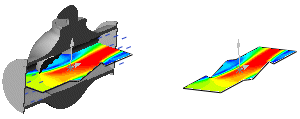
Палитры
 . Отображает или скрывает Палитру (см. раздел “Палитра”).
. Отображает или скрывает Палитру (см. раздел “Палитра”).3D линейка
 . Эта опция позволяет показать или скрыть линейки в расчетной области.
. Эта опция позволяет показать или скрыть линейки в расчетной области.Можно задать параметры отображения для 3D линейки на вкладке Опции диалогового окна Настройки просмотра (см. раздел “Настройки просмотра”).
Рис. 2. 3D линейка.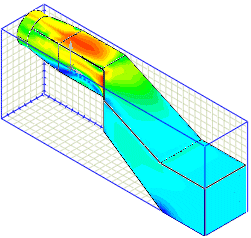
2D линейка
 . Эта опция позволяет показать или скрыть линейки в прямоугольнике.
. Эта опция позволяет показать или скрыть линейки в прямоугольнике.Можно задать параметры отображения для 2D линейки на вкладке Опции диалогового окна Настройки просмотра (см. раздел “Настройки просмотра”).
Рис. 3. 2D линейка.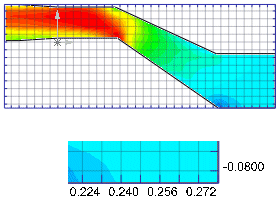
Информация о времени
 . Отображает момент времени, соответствующий загруженным результатам для нестационарной задачи.
. Отображает момент времени, соответствующий загруженным результатам для нестационарной задачи.Глобальные Min/Max
 . Эта опция позволяет показать для визуализируемых в данный момент параметров действительные минимальное и максимальное значения, рассчитанные во всей расчетной области.
. Эта опция позволяет показать для визуализируемых в данный момент параметров действительные минимальное и максимальное значения, рассчитанные во всей расчетной области.Если выбран параметр Глобальные Min/Max, то фактические минимальное и максимальное значения будут отображаться в верхней части графической области. Кроме того, точки, в которых значение выбранного параметра достигает минимума или максимума, выделяются в графической области соответствующим цветом. Синим цветом обозначаются точки, в которых значение параметра является минимальным, красным цветом – точки, в которых значение параметра является максимальным.
Освещение
 .
.Эта опция позволяет сделать визуализацию трехмерных графиков и изоповерхностей, а также стрелок и сфер вдоль траекторий потока и частиц более реалистичной, добавить теневые эффекты. Свойства освещения задаются на основе соответствующих параметров освещения модели NX.
Следует иметь в виду, что если параметр Освещение включен, то отображаемые цвета могут несколько отличаться от тех, которые выбраны на палитре в диалоговом окне Настройки просмотра (см. раздел “Настройки просмотра”).
Для увеличения скорости отображения (для медленных графических адаптеров) можно скрыть результаты при вращении, масштабировании или панорамировании модели, нажав правой кнопкой мыши на Палитре и выбрав пункт меню Скрыть картины (см. раздел “Палитра”).